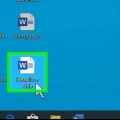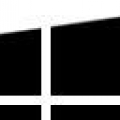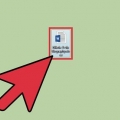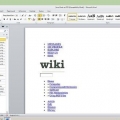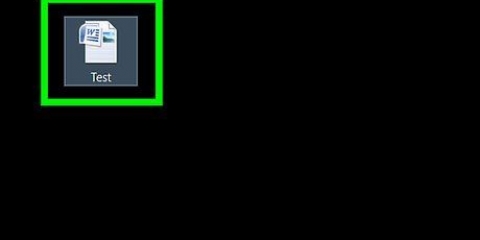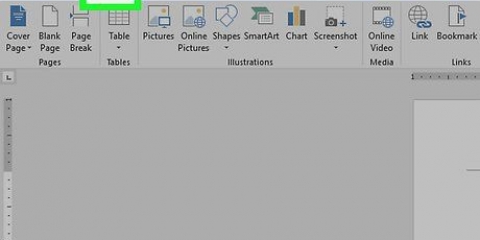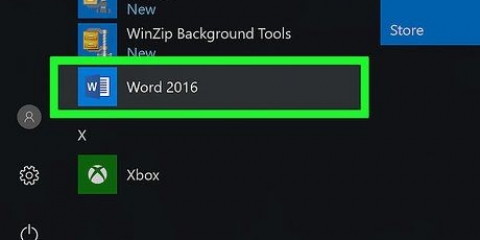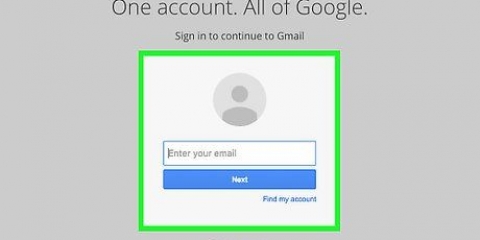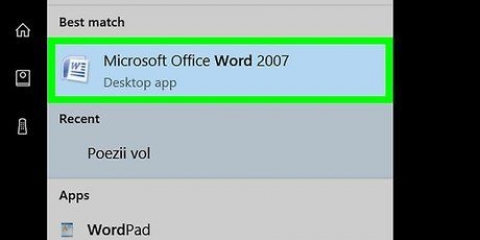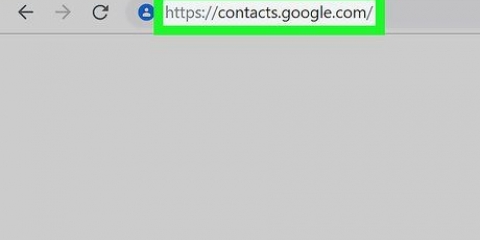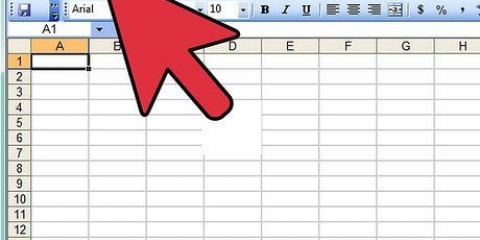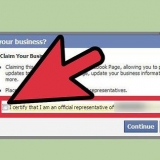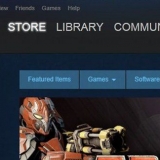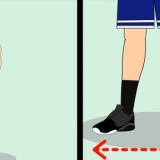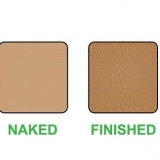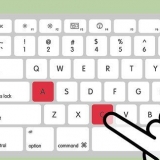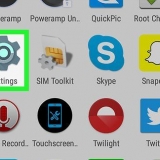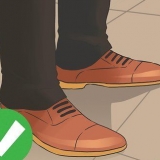As jy per ongeluk `n verkeerde lêer gekies het, kan jy `n ander lêer hier kies om die huidige lêer te vervang. Die maklikste manier om te bepaal watter dokument herwin moet word, is om te kyk na die tyd wanneer die dokument laas gestoor is. Mees onlangse tyd is waarskynlik die weergawe wat jy nodig het.







Herstel 'n word-dokument
Inhoud
Hierdie tutoriaal sal jou leer hoe om `n ongestoorde Microsoft Word-dokument te herstel, sowel as om ongestoorde veranderinge van `n gestoorde dokument te herstel. Jy kan dit op beide Windows- en Mac-rekenaars doen. As jy nie jou Word-dokument kan herstel deur die Outoherstel-funksie in Microsoft Word te gebruik nie, moet jy sagteware vir dataherwinning gebruik om die dokument te herwin.
Trappe
Metode 1 van 4: Herstel `n ongestoorde dokument in Windows

1. Maak Microsoft Word oop. Die Word-ikoon lyk soos `n wit "W" op `n donkerblou agtergrond.

2. klik opMaak ander dokumente oop. Jy sal hierdie opsie in die onderste linkerhoek van die venster vind.

3. klik op Herwin ongestoorde dokumente. U sal dit in die middel van die venster onderaan vind. `n Word-herstellêergids sal oopmaak, wat `n lys lêers moet vertoon wat onlangs gerugsteun is.

4. Kies `n dokument om te herstel. Klik op die dokument wat jy wil herwin.

5. klik opOm oop te maak. U sal hierdie opsie regs onder in die venster vind. Die dokument maak oop in Word.

6. klik opStoor as. Dit is `n grys oortjie naby die bokant van die Word-venster.

7. Kies `n ligging om die lêer te stoor. Klik op `n gids aan die linkerkant van die bladsy.
Jy kan ook `n naam vir die dokument hier in die `Lêernaam` teksveld invoer.

8. klik opStoor. U sal hierdie opsie regs onder in die venster vind. Stoor die herstelde dokument.
Metode 2 van 4: Herwin `n ongestoorde dokument op `n Mac

1. klik opgaan. Dit is `n kieslys-item aan die bokant van die skerm. `n Aftrekkieslys sal verskyn.
- Sien jy die spyskaart item gaan indien nie, maak eers Finder oop of klik op die lessenaar om dit te laat verskyn.

2. Hou die sleutel vas⌥Opsie gedruk. Dit sal die gids na vore bring Biblioteek in die aftreklys gaan.

3. klik opBiblioteek. Hierdie opsie kan gevind word in die aftreklys gaan. Die versteekte Biblioteek-lêergids word oopgemaak.

4. Maak die gids `Containers` oop. Dubbelklik op die `Containers`-lêergids in die `C`-deel van die Library-lêergids.

5. Klik op die soekbalk. Jy kan dit in die regter boonste hoek van die venster vind.

6. Soek die Microsoft-lêergids. tipe com.microsoft.Word en druk ⏎ Keer terug.

7. Klik op die blad`houers`. Dit is regs van die "Soek:"-opskrif bo-aan die Finder-venster.

8. maak die `` oopcom.microsoft.Word `vouer`. Dubbelklik op hierdie gids om dit oop te maak.

9. Maak die `Data`-lêergids oop.

10. Maak die gids `Biblioteek` oop.

11. Maak die gids `Voorkeure` oop. Jy sal dalk af moet blaai om hierdie kaart te sien.

12. Maak die `AutoRecover`-lêergids oop. `n Lys van lêers wat Word outomaties vir jou gestoor het, sal verskyn.

13. Kies die lêer wat jy wil herstel. Klik op die lêer om dit te kies.
As jy geen lêers hier sien nie, is jou Word-lêer nie gerugsteun nie.
14. klik oplêer. Dit is `n kieslys-item in die boonste linkerhoek van die skerm. `n Aftrekkieslys sal verskyn. 15. KiesMaak oop met. Jy sal hierdie opsie aan die bokant van die aftreklys vind lêer. 16. klik opWord. U kan hierdie opsie in die kortpadkieslys vind Maak oop met. 

17. Stoor die dokument. Druk ⌘ Bevel+s, voer `n lêernaam in, kies `n stoorplek in die `Waar`-kieslys en klik Stoor.
Metode 3 van 4: Herstel ongestoorde veranderinge in Windows

1. Maak Microsoft Word oop. As jou rekenaar of Word afgeskakel is terwyl jy besig was om `n dokument te redigeer of te stoor, sal Word `n tydelike kopie van die dokument stoor.

2. klik opWys herstelde lêers. Jy sal hierdie opsie in die boonste linkerhoek van die Tuis-oortjie in Word vind.

3. Kies `n lêer. Klik in die blokkie aan die linkerkant van die venster op die naam van die dokument wat jy wil herwin. Dit sal dit in die hoofvenster van Word oopmaak.

4. klik opStoor. Dit is `n grys oortjie bo-aan die Word-venster, net onder die spyskaart. Die `Stoor as`-venster word oopgemaak.

5. Voer `n lêernaam in. Tik die naam van die Word-lêer in die `Lêernaam`-teksveld.
Jy kan ook `n stoorplek kies deur op `n vouer aan die linkerkant van hierdie venster te klik.

6. klik opStoor. U sal hierdie opsie regs onder in die venster vind. Stoor die Word-herstellêer as `n Word-dokument.
Metode 4 van 4: Stoor ongestoorde veranderinge op `n Mac

1. Soek `n kennisgewing van Microsoft Error Reporting. As jou rekenaar skielik afskakel of Microsoft Word ophou werk terwyl jy `n bestaande dokument wysig (een wat jy voorheen gestoor het), sal `n foutboodskap verskyn wat sê "`n Fout het voorgekom en Microsoft Word het gesluit.`
- As jy nie `n kennisgewing van Microsoft sien nie, moet jy probeer om die lêer te herstel.

2. Maak seker dat die blokkie `Herstel werk en herbegin Microsoft Word` gemerk is. Jy sal dit onderaan die venster vind. Hierdie opsie help Microsoft Word om veranderinge te vind wat aan die dokument gemaak is tussen die laaste gestoorde weergawe en wanneer Word gesluit is.

3. klik opOK. Jy kan dit regs onder in die venster vind. Woord gaan oop.

4. Bekyk jou dokument. Nadat die veranderinge aan die dokument herstel is, sal dit outomaties oopmaak.
As die veranderinge aan die dokument nie gestoor is nie, kan jy die mees onlangse weergawe van die dokument oopmaak deur te klik Onlangs aan die linkerkant van die venster, deur op die naam van die dokument en dan op te klik Om oop te maak.

5. Stoor die dokument. Druk ⌘ Bevel+s om dit te doen.
Wenke
U kan die aantal kere wat AutoHerstel u Word-lêers binne `n sekere tydperk rugsteun, verhoog deur te klik lêer (of Word op `n Mac), druk dan Opsies (of Voorkeure op `n Mac), Stoor (ook op `n Mac), verminder dan die waarde langs die teks `Save AutoRecover information`.
Waarskuwings
- Sodra jy `n Microsoft Word-dokument van jou rekenaar uitgevee het, kan jy dit nie met Word se Outoherstel-funksie herwin nie.
Artikels oor die onderwerp "Herstel 'n word-dokument"
Оцените, пожалуйста статью
Gewilde